HDR-kuvien (High Dynamic Range) tuottaminen on fantastinen tapa parantaa valokuviesi syvyyttä ja eläviä värejä. Corel PaintShop Pro tarjoaa monia työkaluja, joiden avulla voit saavuttaa sekä yksinkertaisia että monimutkaisempia HDR-vaikutuksia. Tässä oppaassa opit, kuinka voit luoda vaikuttavan HDR-kuvan yhdestä valotuskuvasta tai yhdestä RAW-valokuvasta. Sukelletaan suoraan prosessiin!
Tärkeimmät havainnot
- Corel PaintShop Pro tarjoaa laajat työkalut HDR-muokkaukseen.
- Tonemapping-toiminto on ratkaiseva HDR-kuvien luomisessa.
- Voit säätää erilaisia asetuksia saadaksesi haluamasi ilmeen.
- Huomioi tasapaino kuvan terävyyden ja kohinan välillä.
Askel askeleelta -opas
Askel 1: Kuva valmistelu
Aloittaaksesi HDR-kuvasi luomisen, avaa ensin muokattava kuva tai valotusserie. Voit tehdä tämän "Tiedosto"-valikon kautta. Valitse kuvasi ja avaa se Corel PaintShop Prossa.
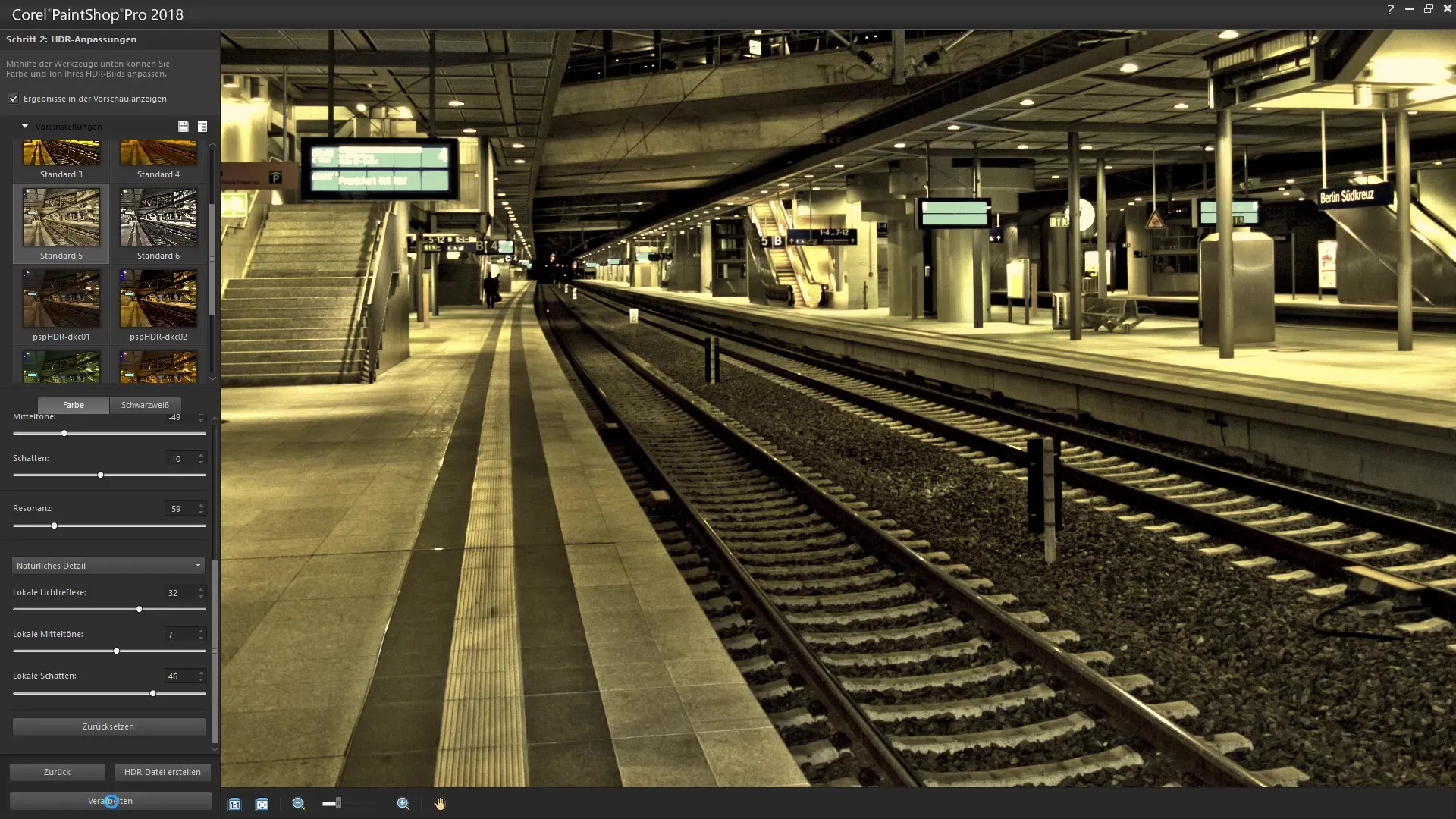
Askel 2: Kuva suoristaminen
Kun kuvasi on avattu, voit valita rajausvälineen poistaaksesi ei-toivottuja osia kuvastasi tai suoristaaksesi kuvan. Säädä reunat, jotta kuva tulee esiin parhaalla mahdollisella tavalla. Voit työskennellä tässä vaakasuoraan tai pystysuoraan varmistaen, että kaikki viivat ovat kauniisti suorassa.
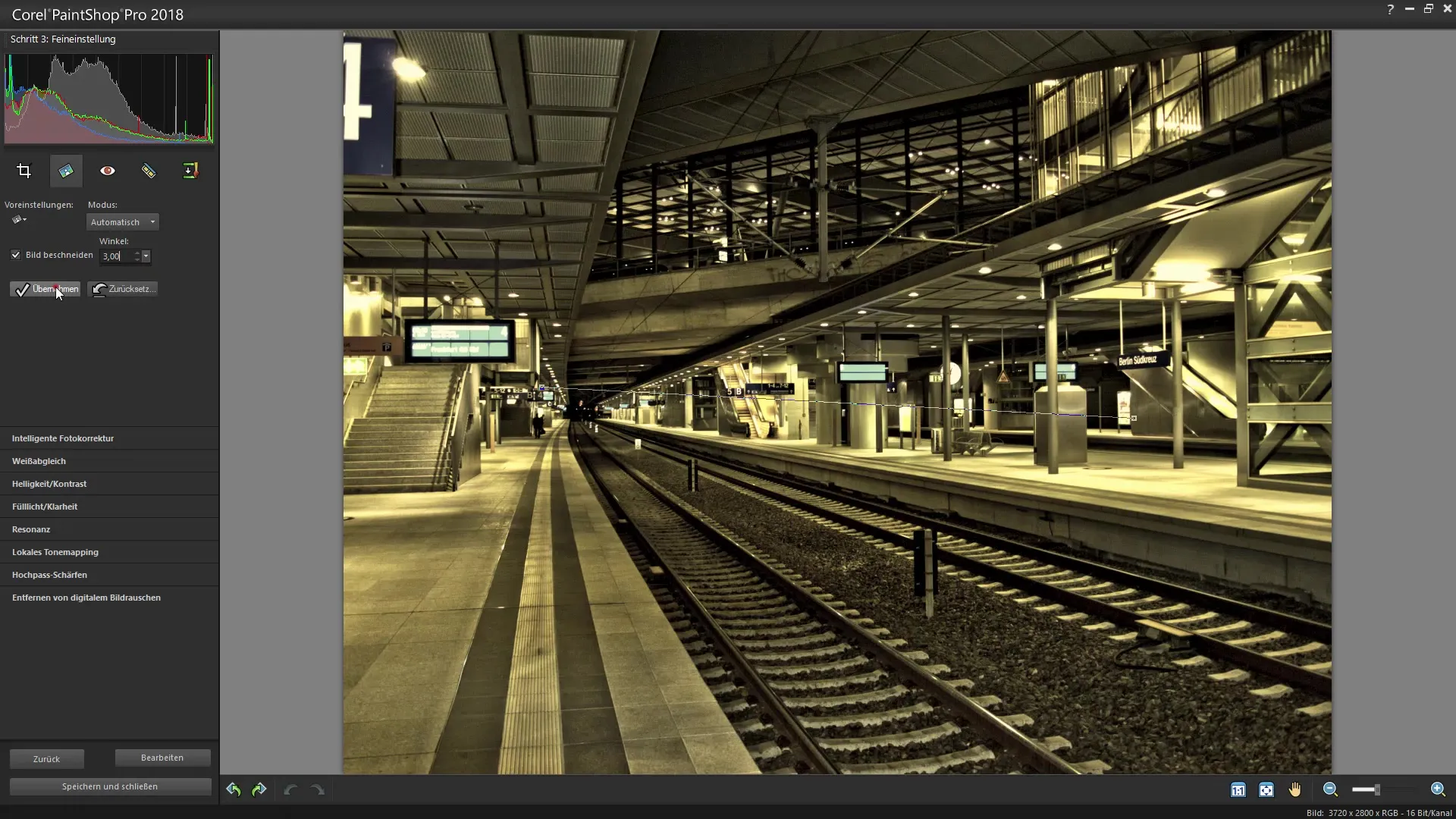
Askel 3: Älykäs valokuvakorjaus
Seuraava askel on älykäs valokuvakorjaus. Hyödynnä toimintoa eri kuvasi näkökohtien optimointiin, mukaan lukien kirkkaus ja varjot. Tarkista histogrammi nähdäksesi värijakauman ja säädä tonemappauskäyriä välttääksesi ylivalottumista.
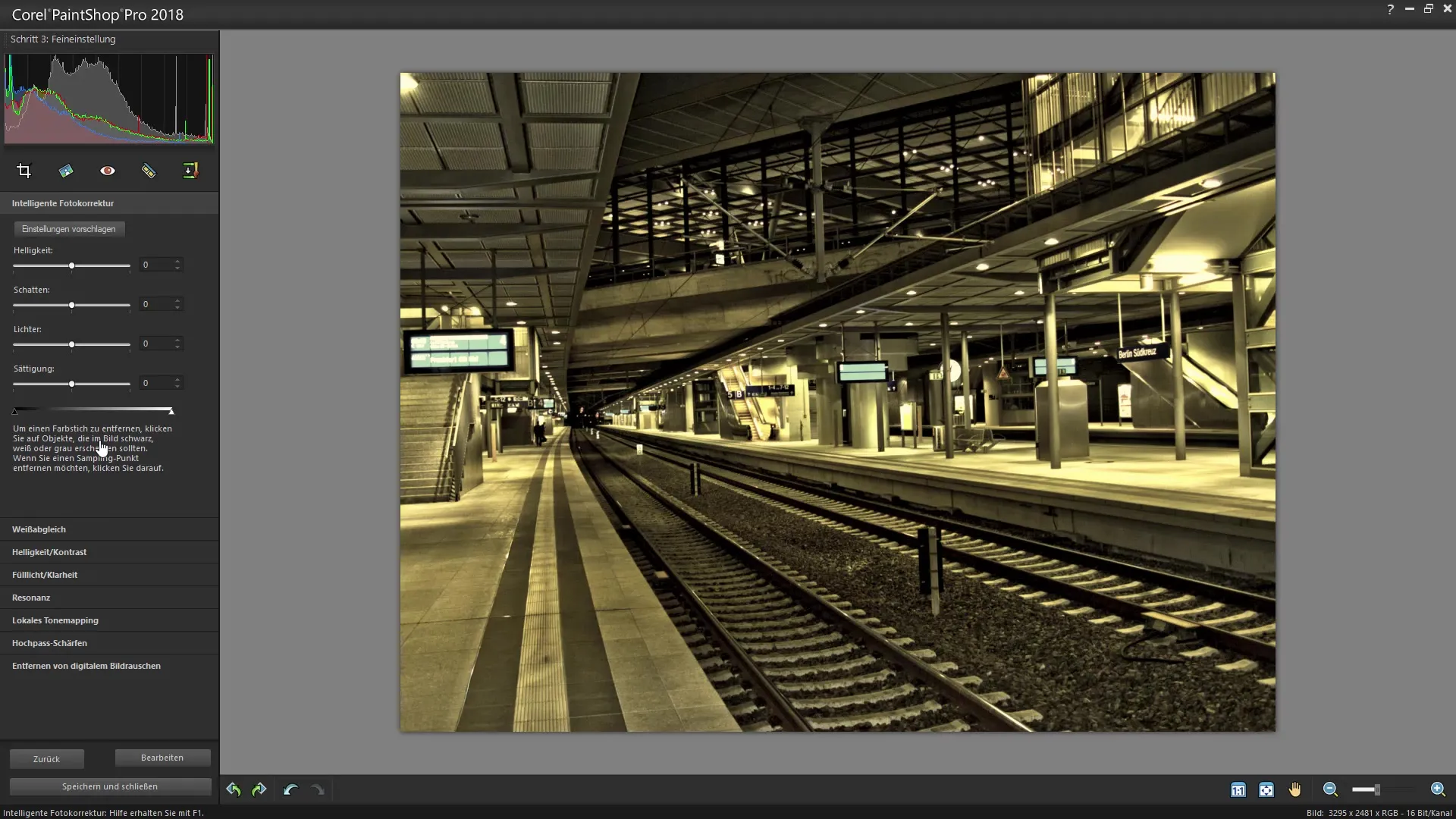
Askel 4: Kirkkauden ja varjojen säätäminen
Siirry nyt kirkkaus- ja varjoasetuksiin. Voit vaalentaa varjoja tuodaksesi enemmän yksityiskohtia näkyviin. Varmista, ettet lisää liikaa kirkkautta, sillä se voi johtaa ylivalottumiseen. Kokeile erilaisia arvoja saavuttaaksesi parhaan tuloksen.
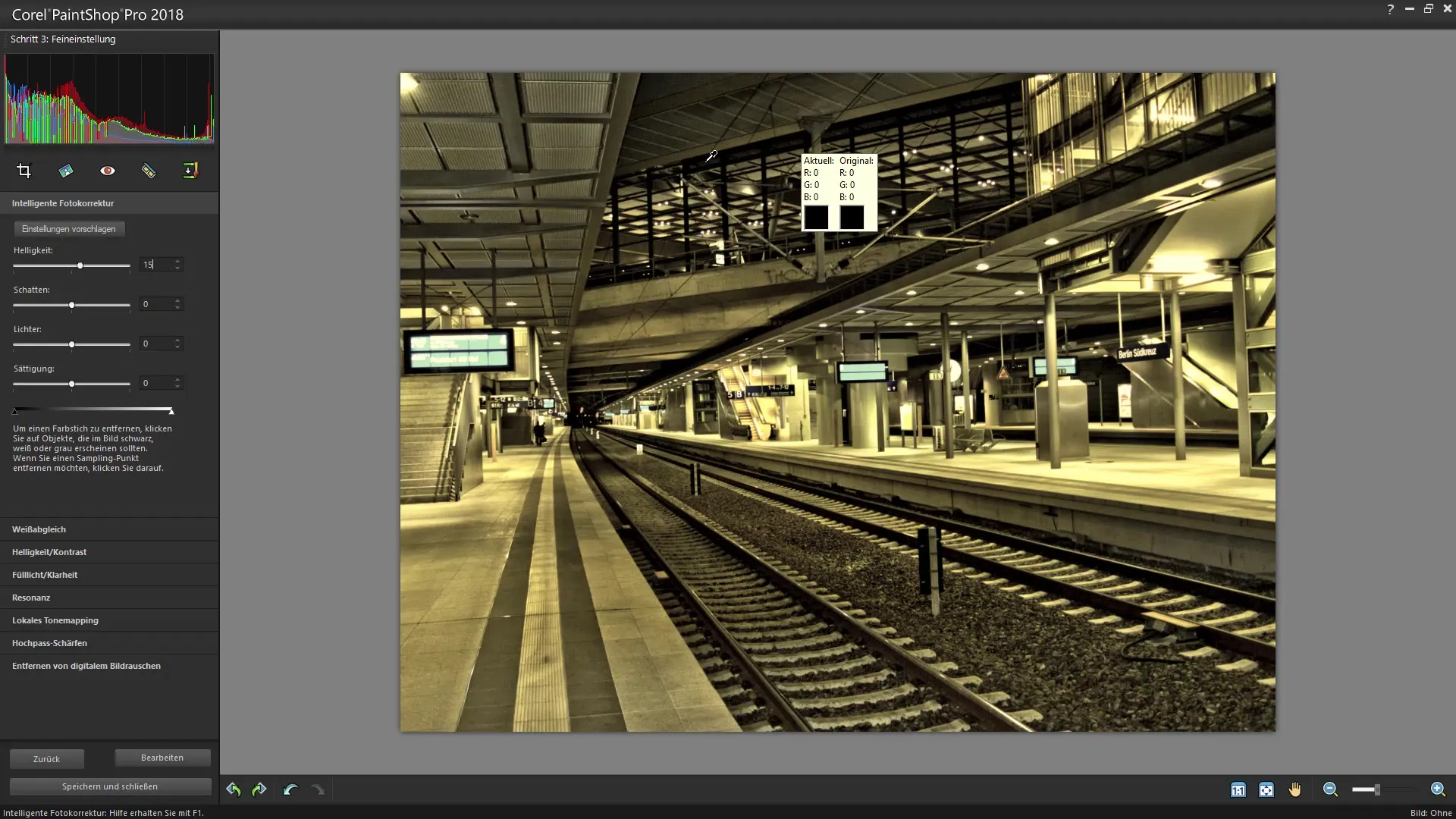
Askel 5: Valojen säätäminen
Seuraavaksi voit säätää kuvasi valoja. Tässä on tärkeää, ettei kuvaa menetytä liikaa dynaamisuutta. Usein pienempi arvo on tehokkaampi harmonisen kuvan luomiseksi. Lisäksi voit säätää kylläisyyttä ja luoda miellyttävän värihäivähdyksen.
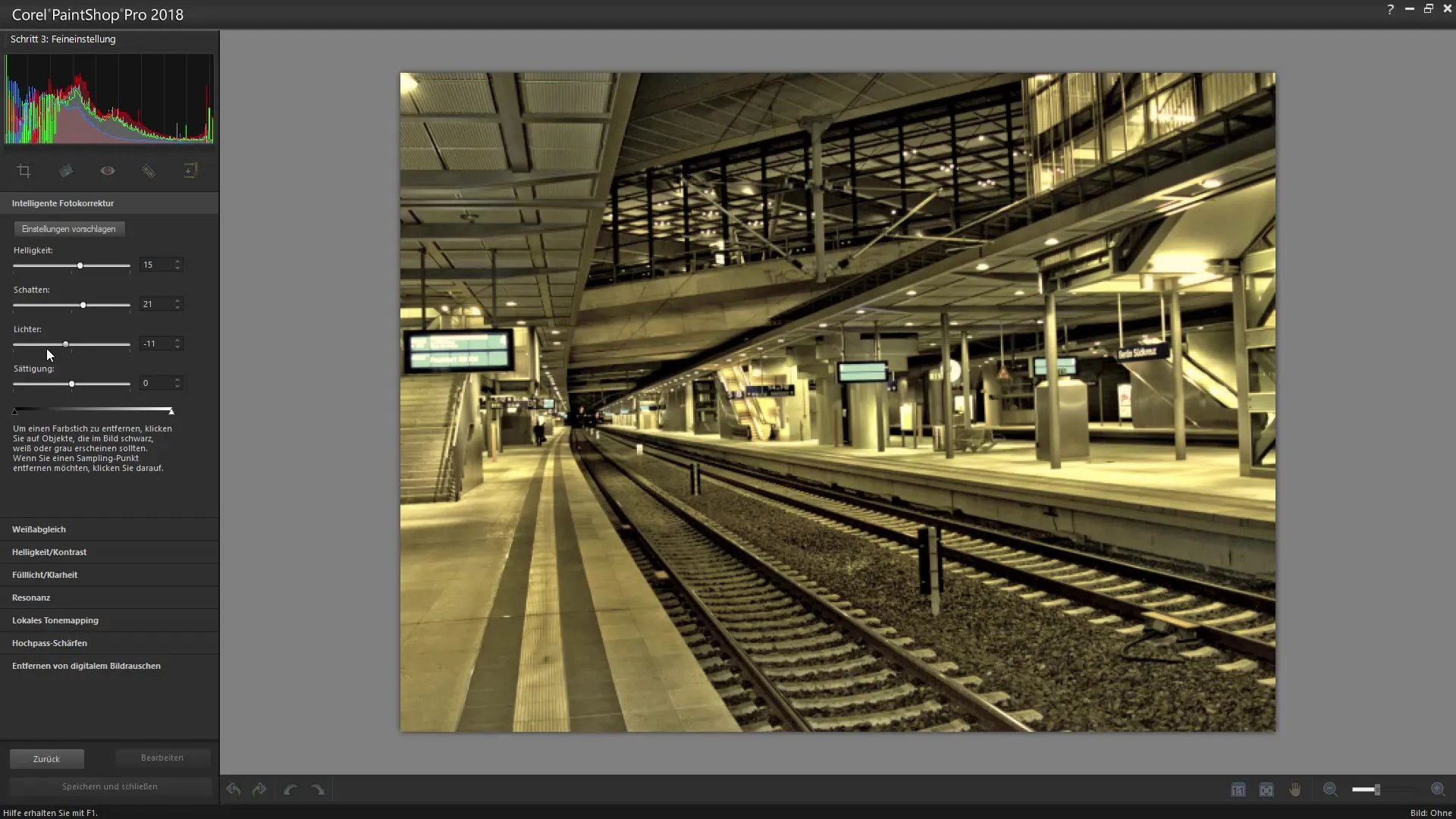
Askel 6: Väritempertuurin säätäminen
Väritempertuuri vaikuttaa myös merkittävästi HDR-kuvasi kokonaisvaikutukseen. Kokeile liukusäätimiä löytääksesi halutun lämpötilan kuvallesi. Eri valaistusolosuhteissa ja henkilökohtaisista mieltymyksistä riippuen sinun pitäisi kokeilla erilaisia arvoja.
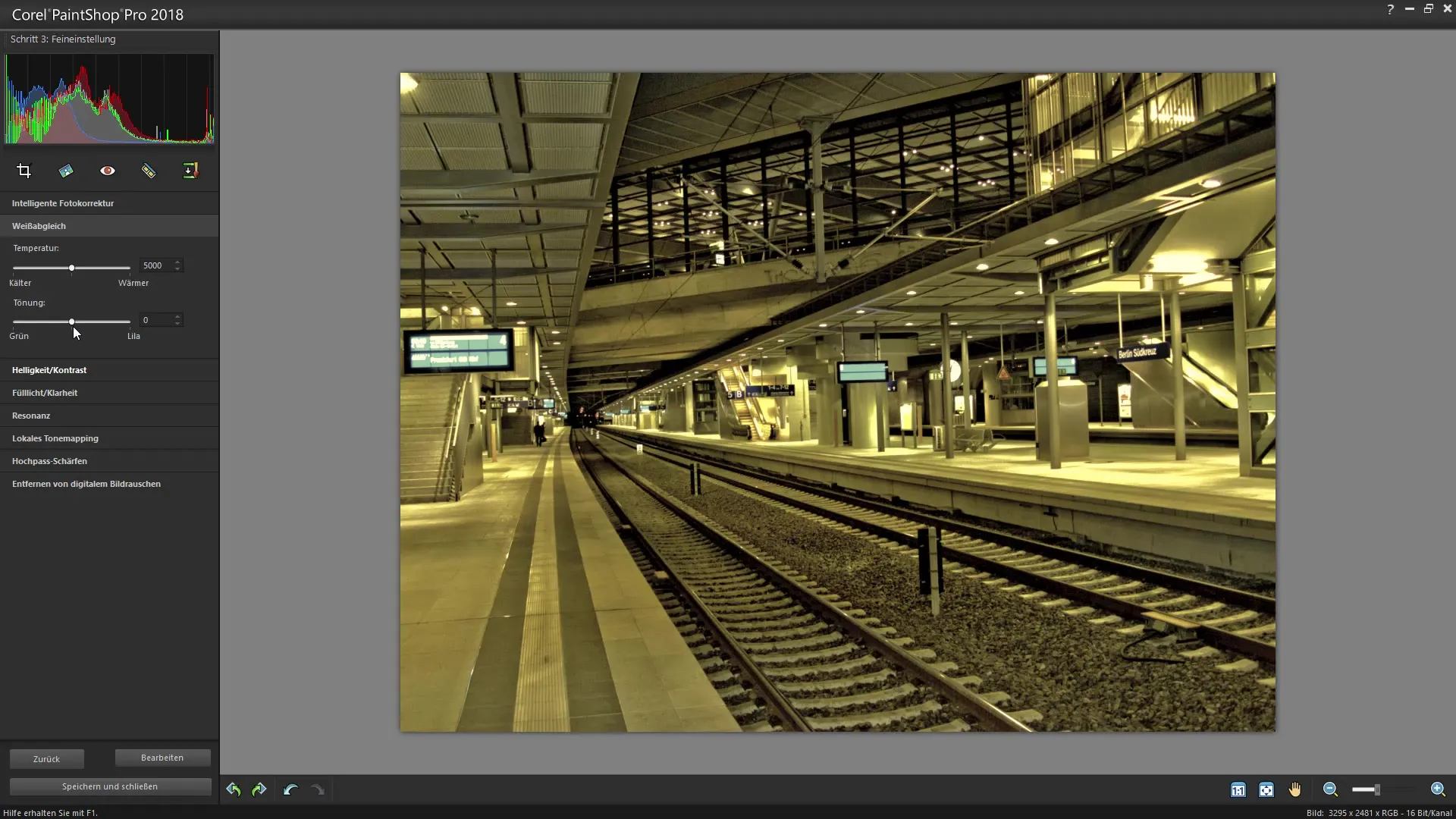
Askel 7: Yksityiskohtien muokkaus tonemappingin avulla
Tässä on ratkaiseva elementti HDR:si: tonemapping. Tämä toiminto mahdollistaa kuvasi dynaamisuuden maksimoimisen. Säädä efektin voimakkuus ja katso, kuinka yksityiskohtaisuus ja värielävyys muuttuvat. Ole varovainen voimakkuuden kanssa; liian korkea asetus voi tehdä kuvasta epäluonnollisen näköisen.
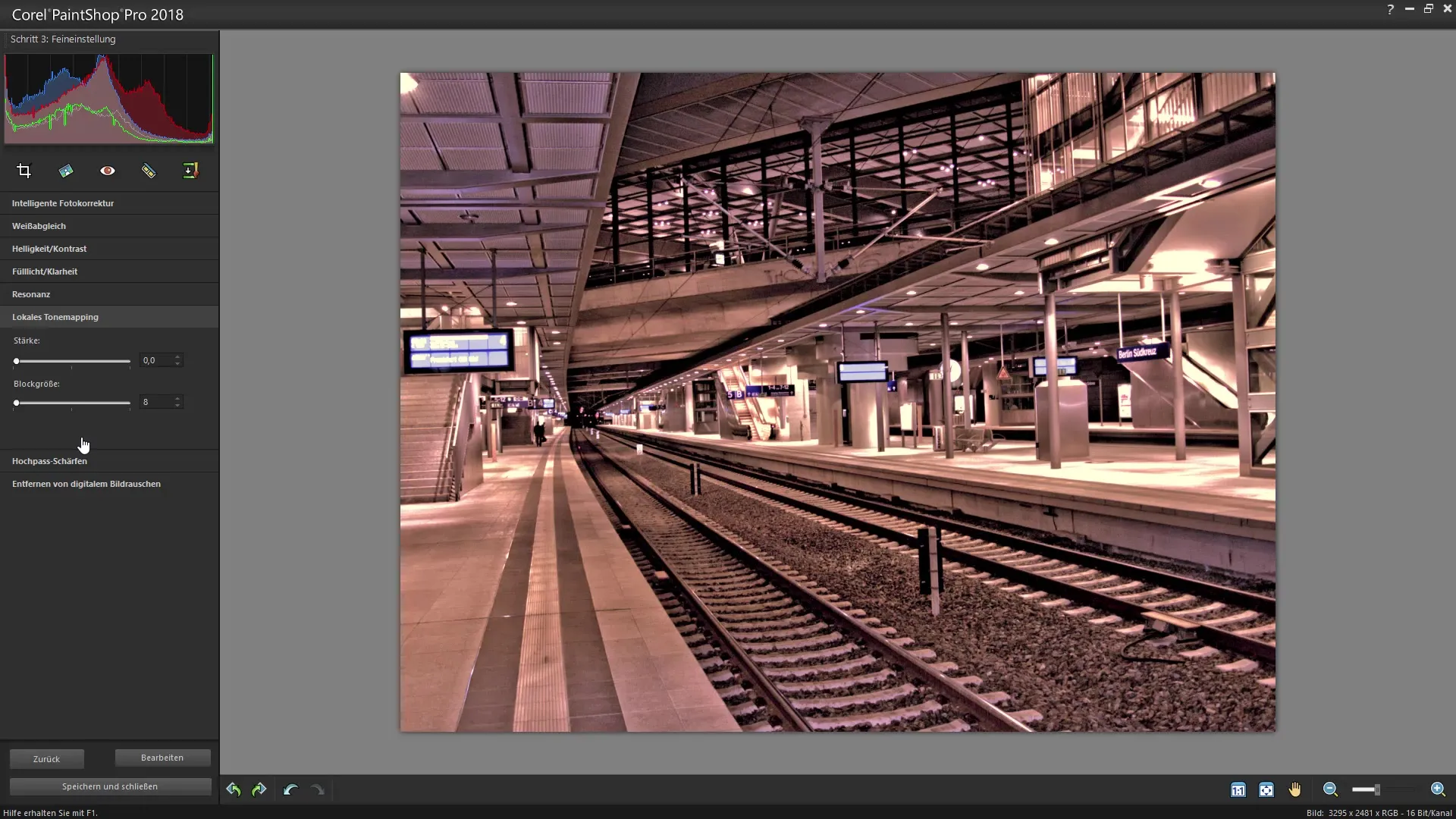
Askel 8: Korkeapassifiltteri ja terävöittäminen
Jotta saisit kuvasi terävyyden hiottua entisestään, käytä korkeapassifiltteriä. Tämä suodatin auttaa määrittämään kuvan ääriviivat selvemmin. Kokeile erilaisia arvoja vahvuudelle varmistaaksesi, ettei kuva menettä luonnollisuutta.
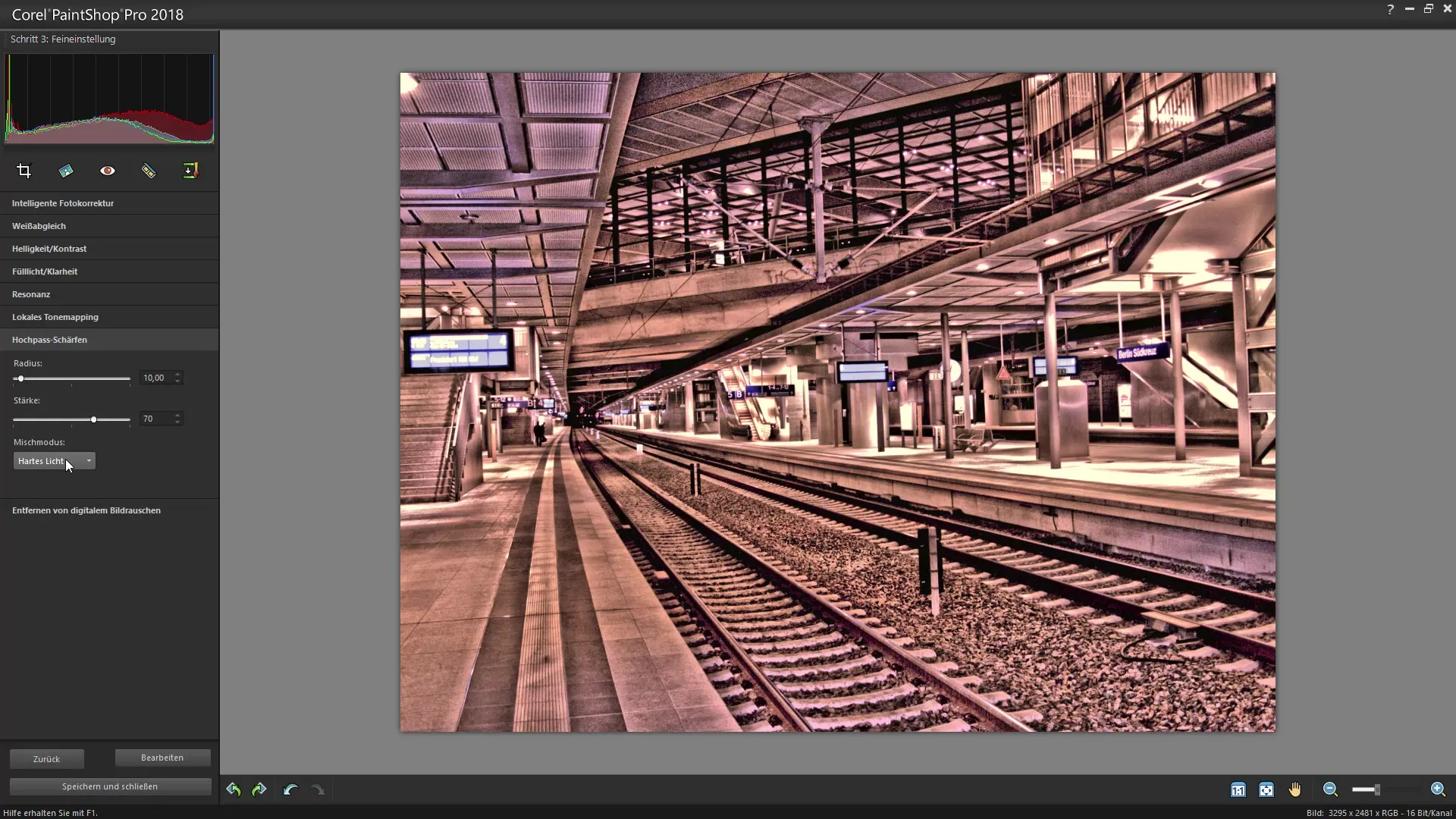
Askel 9: Kuvaäänen vähentäminen
Viimeinen askel sisältää kuvaäänen vähentämisen. Kohinanpoiston avulla voit poistaa ei-toivotut pisteet kuvistasi. Varmista, että lasketun määrän ei ole liikaa, jotta kuvan laatu säilyy.
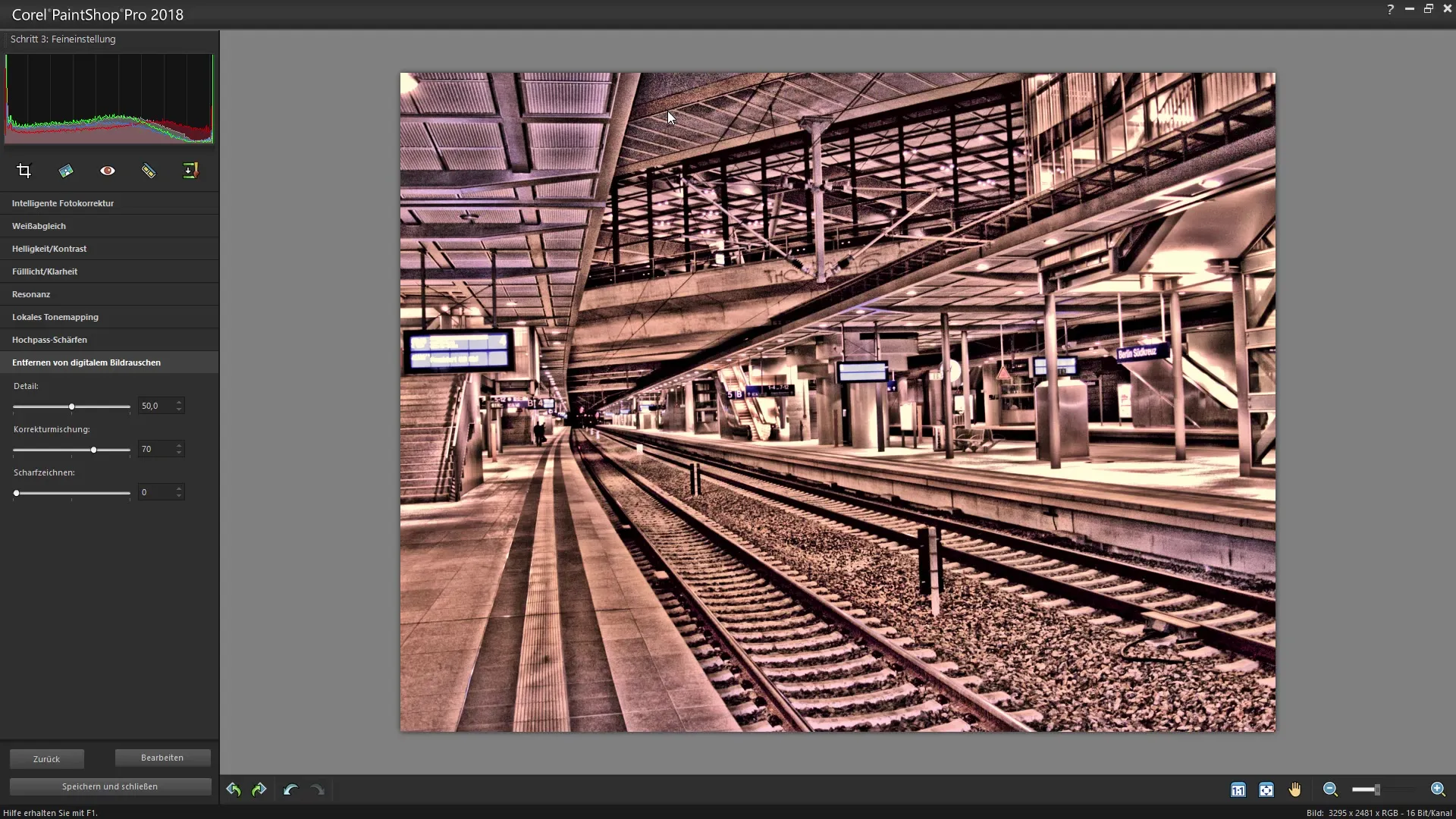
Askel 10: Valmiin kuvan tallentaminen
Kun olet tehnyt kaikki muutokset, tallenna kuvasi haluamassasi muodossa. Siirry vain "Tiedosto" > "Tallenna nimellä". Nimeä tiedostosi helposti tunnistettavaksi ja tallenna se sopivaan paikkaan.
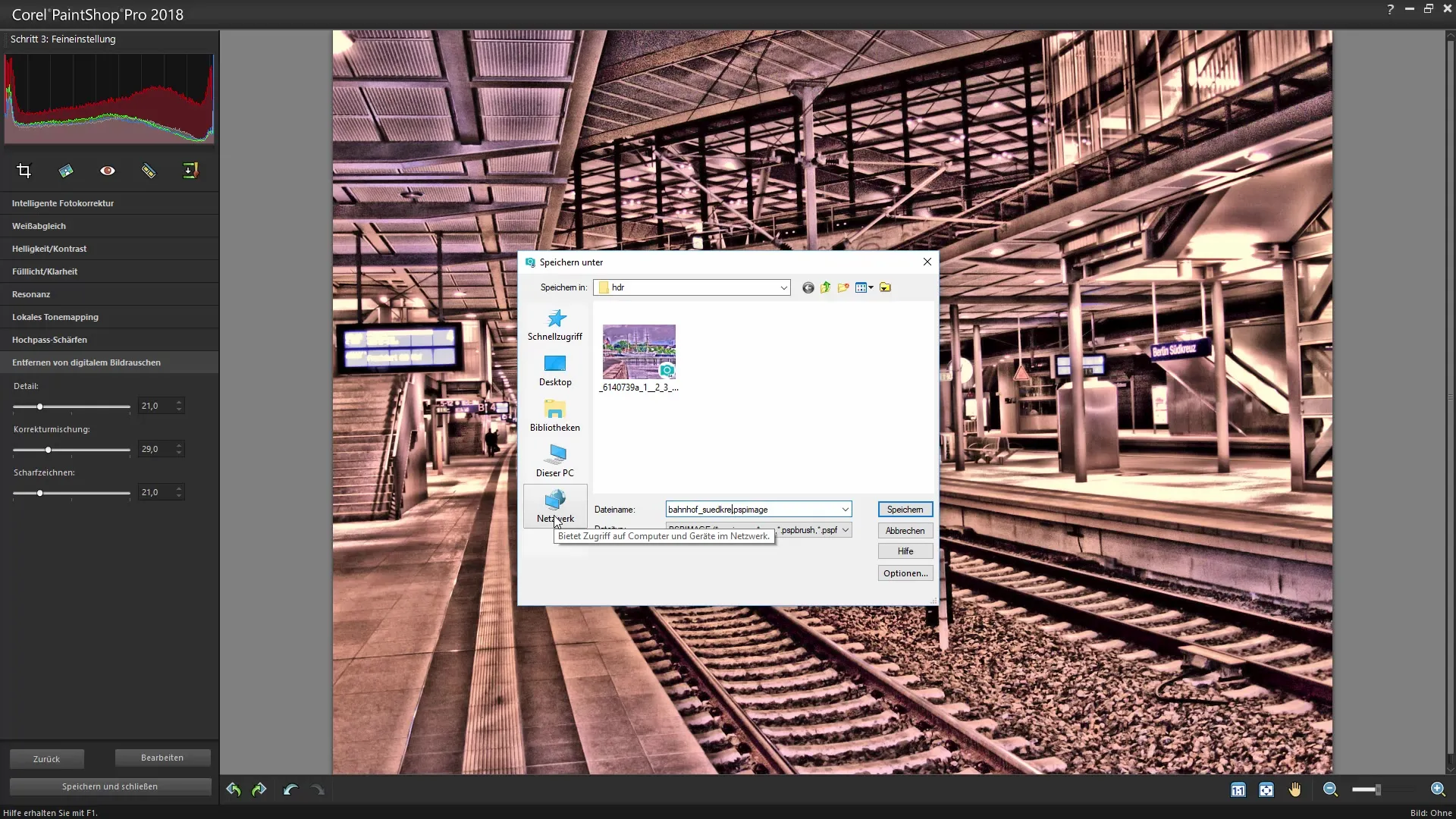
Yhteenveto – HDR-kuvien tuottaminen Corel PaintShop Pro:lla
Olet oppinut tässä oppaassa, kuinka voit tuottaa tehokkaita HDR-kuvia Corel PaintShop Pro:lla. Alkaen alkuperäisestä kuvanmuokkauksesta tonemappingin ja kohinanpoiston soveltamiseen, olet sisäistänyt perustan vaikuttaville HDR-valokuville. Kokeile omilla kuvillasi ja löydä tyyli, joka sopii parhaiten sinulle!
Usein kysytyt kysymykset
Kuinka voin varmistaa, että HDR-kuvani ei ole ylivalottunut?Huomioi kirkkauden säätämisessä, että teet vain hienovaraisia säätöjä, jotta vältät ylivalottumisen.
Voinko myös tuottaa HDR-kuvia valotusserian avulla?Kyllä, voit tuoda useita valotuskuvia ja käyttää niitä HDR-kuvasi luomiseen.
Kuinka voin säätää kuvaani HDR-muokkauksen jälkeen?Voit avata muokatun kuvasi edelleen PaintShop Pro:ssa ja tehdä lisää säätöjä tasovalikossa tai suodattimissa.
Voiko HDR-vaikutuksen myös palauttaa, jos en ole tyytyväinen?Kyllä, voit aina peruuttaa muutokset PaintShop Pro:ssa, kunhan tiedostoa ei ole suljettu.


